अक्सर, हम दिलचस्प वेबसाइटों पर आते हैं, लेकिन उन्हें पढ़ने के लिए समय नहीं है। PageArchiver एक Chrome एक्सटेंशन है जो आपको वेब संग्रह करने देता हैपृष्ठ, ताकि आप बाद में उन्हें ऑफ़लाइन पढ़ सकें। यह ऑफ़लाइन पढ़ने के लिए अभिलेखागार बचाता है, और आपको ज़िप फ़ाइलों के रूप में वेबपृष्ठों को निर्यात करने की अनुमति देता है। आप इन अभिलेखागार को संपादित भी कर सकते हैं और WYSIWYG संपादक के साथ उनमें नोट्स जोड़ सकते हैं। इसके अलावा, टैग को छंटाई के लिए जोड़ा जा सकता है, और खोज फ़ंक्शन उपलब्ध है जो आपके अभिलेखागार के माध्यम से आता है। PageArchiver को काम करने के लिए SingleFile Core एक्सटेंशन की आवश्यकता होती है, जिसे आसानी से PageArchiver बटन पर क्लिक करके इंस्टॉल किया जा सकता है।
इस विस्तार के तीन मूल विकल्प हैं, अर्थात् अभिलेखागार, टैब तथा टैग। वर्तमान टैब को संग्रहीत करने के लिए, टैब श्रेणी पर क्लिक करें, वेबसाइट का चयन करें और क्लिक करें सहेजें। वेबसाइट केवल कुछ सेकंड में संग्रहीत की जाएगी। प्रत्येक वेबसाइट को संग्रहीत करने के लिए लिया गया समय बदलता रहता है, और मूल रूप से पेज के आकार पर निर्भर करता है।
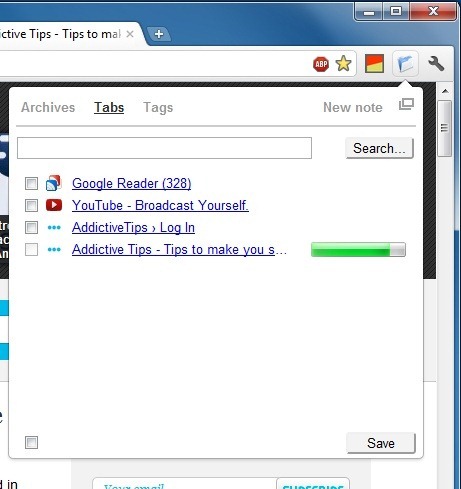
पॉप-अप और व्यू में आर्काइव्स ऑप्शन पर क्लिक करेंआपके सभी अभिलेखागार। आप इसे देखने के लिए किसी विशेष संग्रह पर क्लिक कर सकते हैं या संग्रह का नाम बदलने के लिए पेंसिल आइकन पर क्लिक कर सकते हैं। संग्रह हटाने के लिए ट्रैश आइकन पर क्लिक करें। नीचे तीर पर क्लिक करने से प्रत्येक संग्रह के बारे में जानकारी प्रदर्शित होती है, और नया नोट विकल्प आपको WYSIWYG संपादक में नोट्स बनाने की अनुमति देता है। इसके अलावा, आप का उपयोग कर सकते हैं फ़िल्टर आइकन अपने अभिलेखागार को फ़िल्टर करने के लिए सहेजी गई दिनांक, अंतिम पढ़ने की तारीख, टैग और URL।
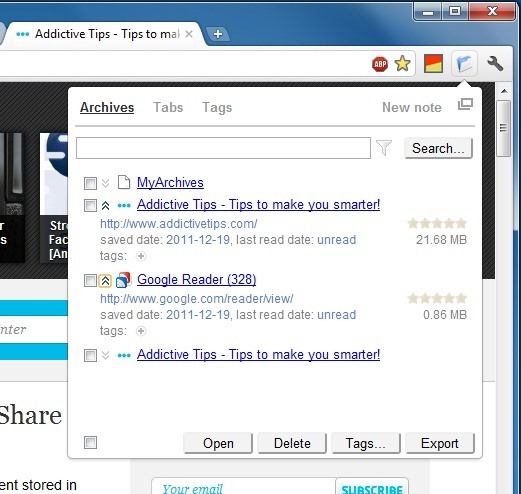
एक्सटेंशन आपको इसके कुछ कस्टमाइज़ करने की अनुमति देता हैविकल्प; जैसे कि आप संग्रहित कई वस्तुओं को हटाते समय पुष्टि करते हैं या नहीं, कैसे अभिलेखागार खोले जाते हैं (टैब व्यवहार) और उन्हें रखने के लिए उपयोग किए गए फ़ाइल फ़िल्टर का प्रबंधन भी करते हैं। डिफ़ॉल्ट रूप से, अभिलेख संकुचित होते हैं। आप इसे एक्सटेंशन के विकल्पों से भी अक्षम कर सकते हैं और ज़िप किए गए अभिलेखागार को 'ज़िप फ़ाइल से आयात अभिलेखागार' विकल्प से एक्सटेंशन में आयात कर सकते हैं।
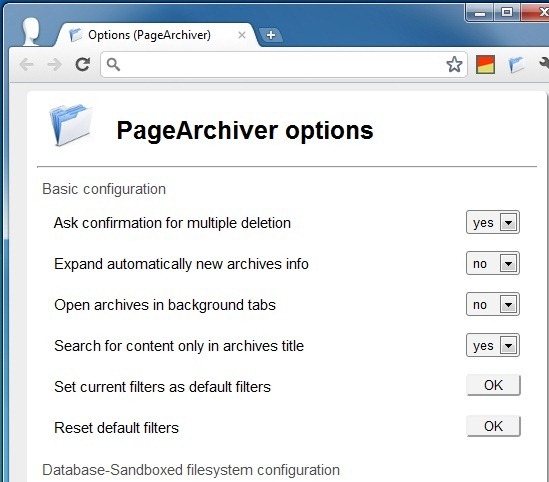
विस्तार वही करता है जो वह करने का वादा करता है, हालांकिइंटरफ़ेस कुछ सुधार कर सकता है। वर्तमान में यह एक त्वरित बचत विकल्प नहीं है; एक्सटेंशन के आइकन पर क्लिक करने से सेव बटन की तरह काम करने के बजाय विकल्पों से भरा पूरा पैनल खुल जाता है। बेशक, विस्तार के काम के लिए प्रासंगिक विकल्प हैं, लेकिन पहले सूची से इसे चुनने के बिना वर्तमान टैब को सहेजने की पहल करनी चाहिए। संभवतः, यह ओवरक्लिक होगा यदि एक्सटेंशन URL बार के आगे दो बटन जोड़ते हैं तो शायद, यदि एक्सटेंशन का बटन क्लिक होने पर वर्तमान टैब स्वचालित रूप से चयनित हो जाता है, तो यह चीजों को और अधिक सुविधाजनक बना देगा।
Google Chrome के लिए PageArchiver स्थापित करें













टिप्पणियाँ